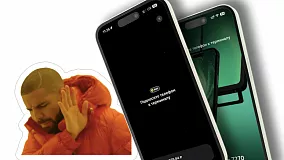С окончания WWDC 2022 прошло уже больше месяца, и всё это время новостные ленты периодически пестрили находками в iOS 16 и iPadOS 16. В целом нововведений не так уж много — вы даже можете и не понять, что уже обновились.
1. Экран блокировки
Конечно же, самым заметным и резонансным нововведением iOS 16 оказался новый кастомизируемый экран блокировки. Теперь на нем можно изменить шрифт часов и текста, вывести погоду или показатели активности, установить динамические или даже 3D-обои — а еще есть крутейшие астрономические обои, которые показывают вашу геолокацию в реальном времени.
Чтобы попробовать всё это, просто подержите палец на экране блокировки. Другой способ: откройте «Настройки» → «Обои» и нажмите кнопку «Кастомизировать».
2. Музыкальный виджет
В самой свежей бета-версии iOS 16 появился обновленный виджет для управления музыкой на экране блокировки. Большая обложка трека, удобное расположение кнопок — обо всём этом мы рассказали отдельно. Просто запустите любимый трек, заблокируйте iPhone и попробуйте новую фишку.
3. Общая медиатека iCloud
В одной из последних бета-сборок Apple включила общую медиатеку iCloud. Она позволяет вам создать общий альбом с членами своей семьи и выбрать, какие фото будут туда загружаться. Более того, перед тем, как сделать фотографию, вы можете выбрать, отправить ее для всех или оставить в своей личной коллекции.
Чтобы включить «Общую медиатеку», пройдите в «Настройки» → ваше имя → iCloud → «Медиатека» и настройте эту функцию.
4. Live Text на русском
Распознавание текста внутри iOS и iPadOS теперь понимает русский язык. Кроме того, Live Text теперь умеет выделять текст прямо в видоискателе, без необходимости делать фото. Live Text может пригодиться, когда требуется скопировать большой текст, а перепечатывать его вручную нет времени — просто наведите камеру или сделайте фото, скопируйте текст и вставьте его куда вам нужно. Круто же!
Вот здесь мы подробнее рассказали об этой функции.
5. Режим блокировки
Нововведение для
Здесь мы рассказали, что это за режим и как его включить.
6. Просмотр пароля Wi-Fi-сети
Начиная с iOS/iPadOS 16 вы сможете просматривать пароль от Wi-Fi-сети, к которой подключены сейчас или подключались ранее. Полезная фишка, которая пригождается редко, но метко. Именно поэтому стоит сразу наметить себе «дорожку» к ней, чтобы потом вовремя вспомнить.
Чтобы посмотреть пароль от Wi-Fi-сети, откройте «Настройки» → Wi-Fi, нажмите синюю букву «i» рядом с нужной сетью и найдите строчку с паролем. Кстати, его можно скопировать прямо оттуда.
7. Stage Manager (iPadOS 16)
К сожалению, эта фишка доступна лишь небольшому количеству пользователей iPad — вы увидите ее, только если ваш планшет оснащен чипом Silicon M1. Stage Manager очень удобен для работы с несколькими окнами — попробуйте запустить его в привычных для вас задачах. Включить Stage Manager можно из пункта управления окнами посередине верхней части дисплея.
Кстати, если вы уже всё посмотрели и хотите назад, то вот вам гайд по откату на iOS/iPadOS 15.